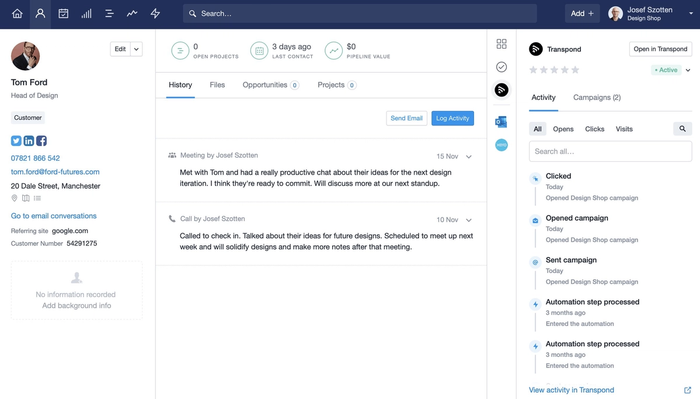
O que o Transpond faz?
O Transpond é a maneira perfeita de sincronizar seus contatos, campos personalizados, etiquetas e listas salvas do Capsule. Depois que seus contatos do Capsule estiverem sincronizados com o Transpond, será possível criar um belo conteúdo de marketing responsivo com um editor simples de arrastar e soltar, enviar e monitorar suas campanhas e criar automações de marketing avançadas que podem enviar e-mails automaticamente para clientes potenciais e contatos com facilidade.
Com o Transpond conectado ao Capsule, as atualizações dos seus contatos feitas em qualquer uma das plataformas serão compartilhadas. Você também verá um resumo de marketing para cada contato no Capsule, além de filtrar seus contatos no Capsule com base no status deles no Transpond.
Como configurar o Transpond
Seja você um cliente Transpond novo ou existente, a configuração da integração é simples e rápida.
- No Capsule, acesse Configurações da contaIntegraçõesTranspond na parte superior da página.
- Agora, inscreva-se em uma nova conta Transpond ou vincule sua conta existente ao Capsule. Para conectar as contas, basta digitar seus dados.
- Crie um grupo para seus contatos do Capsule. Esse grupo será o grupo com o qual seus contatos do Capsule serão sincronizados. Todos os novos contatos adicionados ao Capsule também serão adicionados a esse grupo.
Depois de criá-lo, a integração começará a sincronizar os contatos, as etiquetas, os campos personalizados e as listas de contatos salvas do Capsule. Durante a sincronização inicial, qualquer endereço de e-mail duplicado ou inválido será sinalizado no relatório de sincronização, no qual você poderá clicar no contato do Capsule e mesclar a duplicata ou corrigir o endereço de e-mail.
Como utilizar o Transpond
Com a integração configurada, sempre que adicionar um novo contato ao Capsule, ele será sincronizado com o grupo no Transpond. Da mesma forma, todas as atualizações feitas nos detalhes, etiquetas e campos personalizados do seu contato também serão sincronizadas com o Transpond.
Status do Transpond
O status do Transpond permite controlar para quais contatos do Transpond é possível enviar e-mails e quais contatos estão inclusos no seu plano cobrança mensal/anual.
- Ativo: um contato ativo é aquele que recebe os e-mails enviados quando incluso como parte do grupo ou segmento para o qual você envia. O número de contatos ativos no Transpond determina suas cobranças mensais ou anuais.
- Inativo: um contato inativo é aquele existente na sua conta do Capsule e que deseja excluir das suas campanhas. Os contatos inativos não são faturáveis.
- Com inscrição cancelada: um contato com inscrição cancelada é aquele que solicitou a remoção de um grupo, geralmente ao clicar no link "Cancelar inscrição" nas campanhas que você envia. Os contatos com inscrição cancelada não são faturáveis.
- Lista de acesso negado: os contatos serão colocados na Lista de acesso negado se solicitarem nunca mais receber um e-mail por meio do link "Cancelar inscrição" nas campanhas que você enviar. Ou se denunciarem sua campanha como SPAM. Os contatos na Lista de acesso negado não são faturáveis.
- Rejeitado: um contato rejeitado é aquele que tem um endereço de e-mail inválido ou que recebeu três rejeições temporárias consecutivas (uma rejeição temporária pode ocorrer quando há um problema temporário com a caixa de correio de um contato, como a caixa estar cheia ou o servidor estar temporariamente fora do ar). Contatos rejeitados não são faturáveis.
Como visualizar e alterar o status do Transpond de um contato
Caso tenha contatos em sua conta do Capsule que não deseje enviar por e-mail via Transpond, será possível garantir que esses contatos sejam excluídos das campanhas e de suas cobranças mensais/anuais atualizando o status do Transpond desses contatos para Inativo, Com inscrição cancelada ou Na lista de acesso negado.
É possível alterar o status do Transpond de um único contato ou de uma lista de contatos no Capsule.
Como atualizar o status do Transpond para um único contato
É possível visualizar e alterar o Transpond status dos seus contatos no Capsule por meio da barra lateral do Transpond para um contato; as alterações atualizarão automaticamente o status no Transpond.
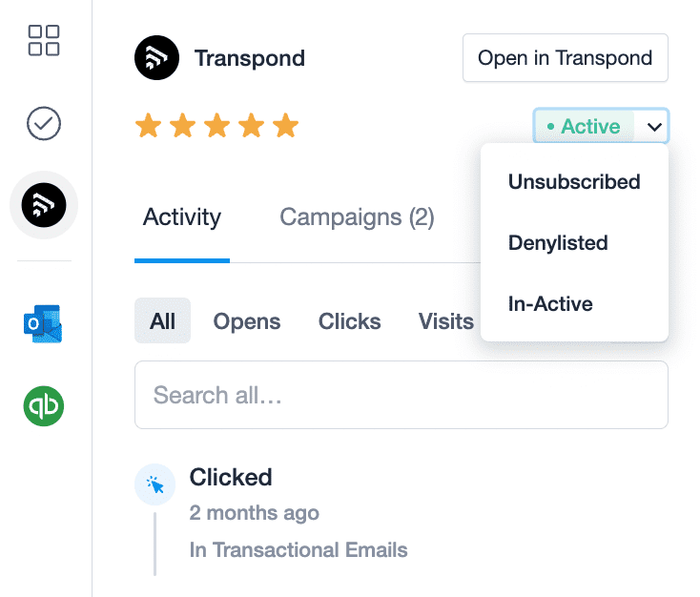
Como atualizar o status do Transpond de uma lista de contatos
O status do Transpond dos seus contatos também pode ser alterado em massa no Capsule. O status-padrão para todos os contatos é Ativo.
1. No Capsule, acesse a guia Pessoas e organizações.
2. Para selecionar os contatos cujos status do Transpond deseja alterar, filtre ou use as caixas de seleção.
3. No menu do filtro, selecione TranspondAlterar status
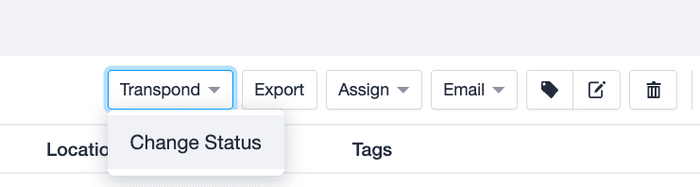
4. Selecione o novo status para seus contatos e escolha Confirmar para salvar as alterações.
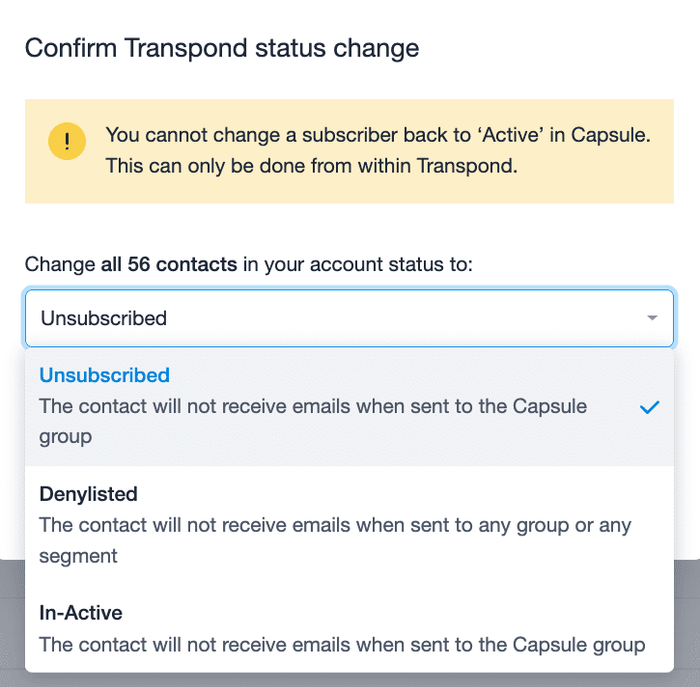
A barra lateral do Transpond
Ao lado dos seus dados de contato no Capsule está a barra lateral Transpond. A barra lateral fornece um resumo das interações recentes de seus contatos com seu conteúdo de marketing, dando à sua equipe uma visão mais ampla do grau de envolvimento de um contato com suas comunicações.
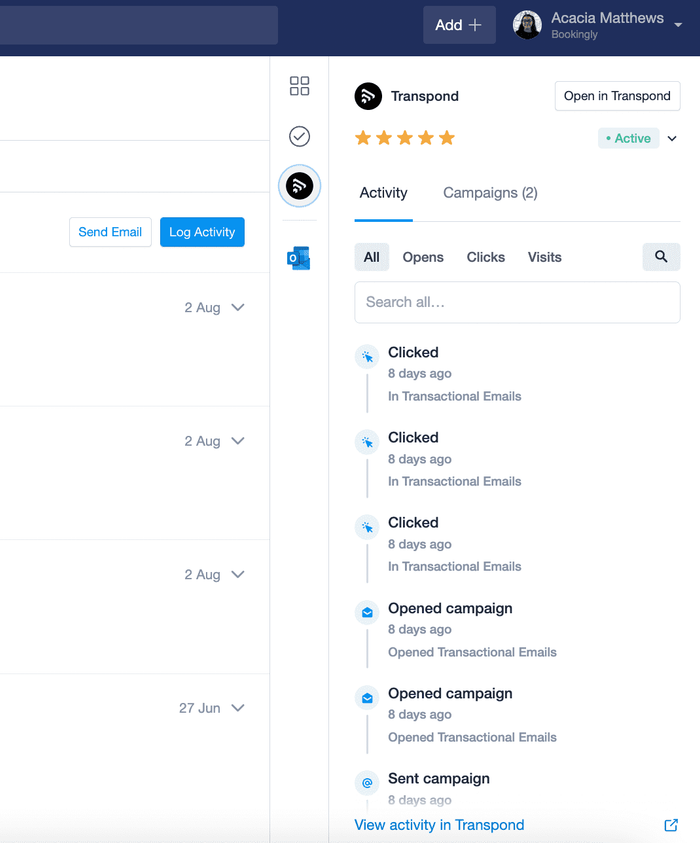
Listas salvas no Capsule
Suas listas de contatos salvas no Capsule são sincronizadas com o Transpond como Segmentos somente leitura, prontas para que você envie seu conteúdo de marketing para os grupos de contatos já configurados no Capsule. Assim como as listas salvas do Capsule, os segmentos do Transpond são dinâmicos, ou seja, sempre que houver um novo contato que atenda aos critérios dos filtros, ele será automaticamente incluído no segmento.
Como iniciar uma campanha do Transpond no Capsule
O início de uma campanha no Transpond a partir do Capsule pode ser feito em algumas etapas simples. É bom saber que isso dará início a uma campanha de e-mail padrão. Para uma campanha A/B, é possível fazer isso diretamente no Transpond.
1. Na guia Pessoas e organizações, filtre os contatos para os quais deseja enviar a campanha ou selecione uma lista salva.
2. Selecione TranspondIniciar uma campanha
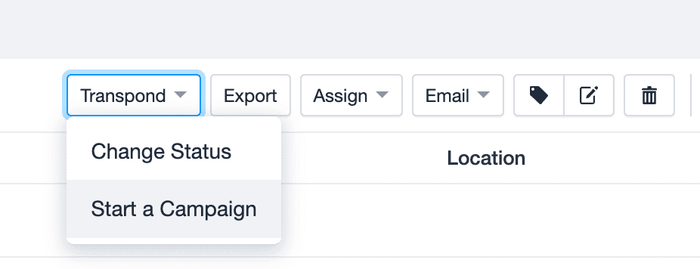
3. Dê à sua campanha um nome memorável e selecione Criar campanha.
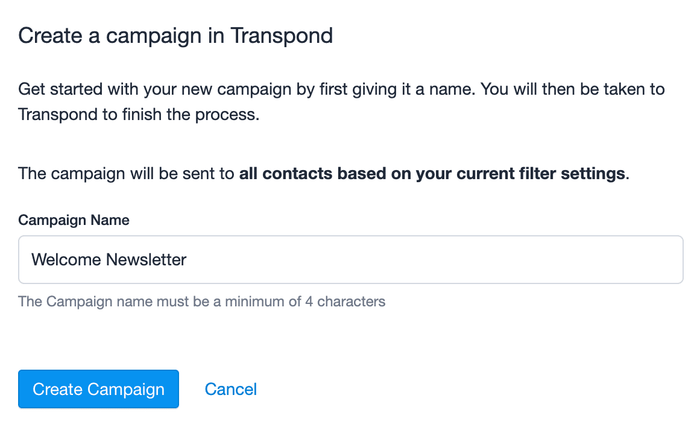
Nesse momento, você será direcionado para o Transpond para continuar projetando sua campanha. Caso não esteja familiarizado com as campanhas no Transpond, saiba mais sobre elas neste this support article.
Automação do Capsule e do Transpond
As Automations do Transpond oferecem uma funcionalidade poderosa que simplifica o envio da mensagem certa no momento certo. É possível configurar as automações que se aplicarão a todos os contatos do Capsule e as automações específicas de campanha ou definir acionadores para ações no Capsule, como enviar um e-mail quando uma oportunidade for conquistada ou quando um projeto for fechado.
Como enviar atualizações para o Capsule automaticamente
Para configurar uma automação que envia atualizações de volta ao Capsule, no Transpond, acesse o Menu da conta > Integrações, clique em Gerenciar ao lado de Capsule e, em seguida, clique em Configurar ao lado de Histórico de campanhas e automações.
Aqui é possível escolher quais tipos de ação de campanha acionam uma atualização no Capsule. Também é possível escolher como o contato no Capsule é atualizado. Por exemplo, talvez deseje adicionar uma nota a um contato se ele cancelar a assinatura da sua lista de e-mails.
Automações específicas da campanha
Ao criar uma campanha no Transpond, depois de escolher os destinatários e finalizar o modelo do e-mail, a próxima etapa permite definir ações de integração especificamente para a campanha em que você está trabalhando. Aqui é possível escolher quais tipos de ação de campanha acionam uma atualização no Capsule. Também é possível escolher como o contato no Capsule é atualizado. Por exemplo, talvez deseje adicionar uma nota no Capsule quando um contato clicar em um link para que sua equipe de vendas possa fazer o acompanhamento com uma chamada para discutir determinado produto ou serviço.
Automações acionadas pelo Capsule
Um recurso avançado das automações do Transpond é a capacidade de usar ações em sua conta do Capsule como acionadores para enviar campanhas específicas, notificações por e-mail ou atualizações para sua conta do Capsule. Um bom exemplo disso pode ser notificar seu departamento de contabilidade assim que uma oportunidade for obtida para que ele possa emitir uma fatura.
Para configurar as automações acionadas pelo Capsule, no Transpond, acesse Automações > + Criar automação, clique para definir o acionador do fluxo de trabalho e selecione Quando algo acontece no Capsule. Agora é possível selecionar a ação que deseja acionar.
Com o gatilho do Capsule definido, agora é possível usar qualquer uma das etapas de automação disponíveis no Transpond, que incluem o envio de uma campanha, o envio de uma notificação por e-mail, a atualização de um contato no Capsule e até mesmo o envio de informações para outros aplicativos aos quais sua conta do Transpond está conectada.
Como desativar o Transpond
Para desativar o Transpond:
- Acesse Configurações da contaIntegraçõesTranspond e clique no botão Configurar para configurar o Transpond.
- Clique para desativar o Transpond e confirme.
A desativação do Transpond não removerá nenhum dado de contato do Transpond.